GOOGLE Pixel 5 5G
Vider le cache en 7 étapes difficulté Débutant
Vider le cache
7 étapes
Débutant
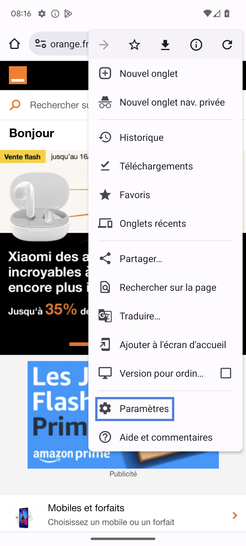
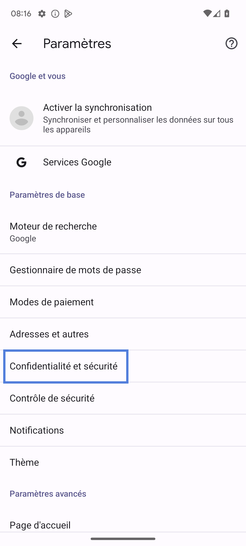
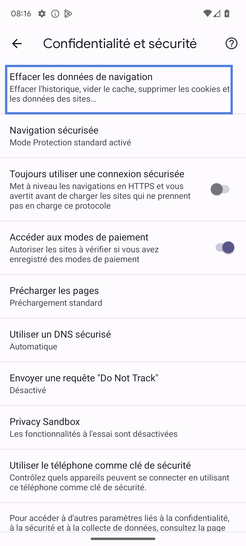
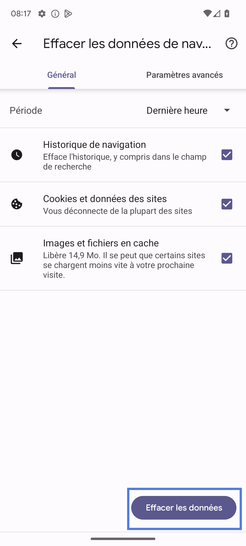
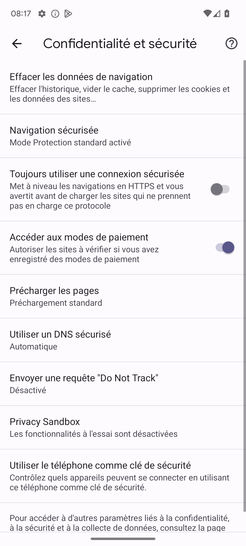
Bravo ! Vous avez terminé ce tutoriel.
Découvrez nos autres tutoriels